Как изменить размер фото на телефоне через приложения
Для уменьшения размера фотографии можно скачать в Google Play специализированную программу. Для этого действия необязательно искать приложение профессионального уровня. Обрабатывать фотографии можно с помощью простых программ. Можно найти их в Google Play с помощью поиска. Пользователи чаще всего используют для этой цели следующие приложения.
Photo Resizer
Плюсы и минусыПростота и удобство интерфейса.Быстрое проведение обработки.Создание нового рисунка с максимально доступным качеством.Наличие русскоязычного интерфейсаНебольшое количество функций обработки изображений.Качество работы10Простота и понятность интерфейса8Качество русскоязычного интерфейса8Возможность передачи в социальные сети7Возможность групповой обработки изображений7Итого8Быстрая и качественная специализированная программа.
Эта программа имеет интуитивно простой интерфейс. Для того, чтобы провести уменьшение фотографии на Photo Resizer, нужно выполнить следующие действия:
- Нужно указать, где именно находится фото, предназначенное для обработки. Обычно оно находится в галерее.
- Нужно просмотреть имеющиеся изображения и найти нужное. В его правом нижнем углу нужно нажать на «Изменение».
- После этого будет показана форма, в которой нужно будет ввести параметры предстоящей операции. При этом степень уменьшения можно указать в процентах или в пикселях. Если поставить птичку напротив «Сохранять пропорции», то у новой фотографии соотношение длины и ширины будет сохранено.
- После ввода необходимых параметров нужно тапнуть по кнопке «Идти». После этого программа начнёт выполнение операции.
Через несколько секунд уменьшение изображения будет завершено. Photo Resizer предоставляет встроенную возможность передать полученное изображение в мессенджеры или социальные сети.
Программа позволяет точно подогнать изображение под нужный размер. Photo Resizer произведёт изменение с минимальной потерей качества. В программе имеется встроенная функция пакетной обработки. С её помощью можно провести уменьшение размеров нескольких фото одновременно.
По желанию пользователя, он может уменьшить фотографию или обрезать её. После обработки создаётся новое уменьшенное изображение. Прежнее фото остаётся неизменным. Программа уменьшает не только размеры фотографии, но и место, которое она занимает на диске.
Это приложение является одним из наиболее популярных. После того, как оно скачано и установлено, можно приступить к изменению размеров фотографий. Чтобы провести обработку пользователь должен выполнить такие действия:
- Нужно запустить приложение. При этом оно запросит разрешение на доступ к файловой системе. Его необходимо предоставить для того, чтобы программа смогла работать с картинкой.
- Сразу после запуска Photo Compress пользователь получает доступ к основным опциям программы. Он может воспользоваться следующими возможностями. Нажав на «Gallery» он получит доступ к фотографиям, хранящимся на смартфоне. Если речь идёт о фото, которое нужно обработать сразу после получения, то выбирают «Camera». Доступна опция одновременной обработки нескольких фотографий. Для доступа к ней нажимают на «Compress and resize multiple photos».
- Дальнейшая работа будет показана на примере изображения из галереи. Необходимо выбрать файл для проведения уменьшения.
- Нужно из предоставленных возможностей выбрать уменьшение размера фотографии («Resize Image»).
- Нужно установить параметры изменения. Это делают, написав требуемое количество пикселей или указав нужное процентное соотношение. После подтверждения начнётся выполнение операции.
- Результат работы будет сохранён в папке с названием этого приложения, расположенной в корневой директории диска.
Доступ к файлам возможен через галерею или с помощью любого менеджера файлов.
Здесь доступно не только уменьшение размера фотографии, но и её сжатие, а также обрезка. Доступно проведение групповых операций. После обработки появляется файл с максимально доступным качеством.
При вводе параметров обработки можно воспользоваться последними использованными значениями. Если результат изменения по какой-либо причине не устраивает пользователя, он может провести уменьшение заново.
Как сжать фото на телефоне в онлайн-сервисе
Чтобы уменьшить размер фотографий, пользователь может прибегнуть к онлайн-сервисам. С их помощью получится сжать фото абсолютно бесплатно. Пользователю необходимо только перейти на сайт и загрузить нужно изображение. После этого нужно выбрать новый размер, и дождаться окончания загрузки. Готовое фото можно скачивать на смартфон.
TinyPNG
Одним из таких приложений, будет TinyPNG . Пользователю следует перетащить фото в главное окно, или загрузить его. Система позволяет загружать только изображения в форматах PNG или JPG. Также, стоит учитывать, что размер фотографии не должен превышать 3 Мб.
Compress Now
Еще одним сервисом, которым можно воспользоваться, будет Compress Now. Здесь для пользователя доступно намного больше форматов. Так, на сайт можно загрузить следующие изображения:
- JPG;
- JPEG;
- PNG;
- GIF.
Также здесь доступны для загрузки фотографии, размер которых не превышает 9 Мб. Отличительным преимуществом данного сервиса будет высокая скорость работы. Все снимки конвертируются за несколько секунд. Кроме того, у пользователя есть возможность сжимать сразу несколько фотографий.
На специальной панели будет отображено уровень компрессии. Здесь можно сжимать фото на 50%, при этом не будет потеряно качество изображения. Снижение можно заметить, если установить данное значение на 90%. Однако, потеря качества не будет значительной.
Toolur
Toolur позволяет одновременно сжимать до 25 изображений. Таким образом пользователь может обработать большое количество снимков за небольшой промежуток времени. Это достаточно удобно, если нужно сжать множество фотографий.
Здесь также есть ограничения по размеру одного фото. В данном случае, не получится загрузить изображение, которое превышает 30 Мб. Что касается поддерживаемых форматов, здесь их несколько:
- PNG;
- JPEG;
- BMP.
Методы от A до E позволяют пользователю уменьшить изображение, при этом происходит конвертация в Jpeg. Данные способы ухудшают качество снимка. Чтобы достичь максимального эффекта, рекомендуется воспользоваться методом A.
Также есть и другие методы F, G. С их помощью пользователь может сжать фото без изменения параметров ширины и высоты. В данном случае необходимо оставить параметры W и H равными нулю.
Optimizilla
Optimizilla позволяет загружать до 20 фотографий одновременно. На экране будет представлена их миниатюра. Пользователю необходимо выбрать снимок и настроить его параметры. При этом, можно проверить, насколько снизится размер изображения.
Для загрузки доступно два формата, Jpeg и PNG. Это популярные форматы, которые часто используются на телефоне. Поэтому с сжатием фотографий через смартфон, проблем не возникнет.
Kraken
Kraken предоставляет пользователю возможность работать в двух режимах, бесплатном и платном. Для простого сжатия снимка, пользователю будет достаточно первой версии. Платная обладает расширенным функционалом.
На сервисе предоставлено несколько режимов сжатия, которые пользователь может выбрать. Так, здесь есть Lossy и Lossless. Если же необходимо вручную настраивать параметры, пользователь может выбрать соответствующий режим.
Compressor.io
Compressor.io может обеспечивать высокий уровень сжатия с потерями и без них. Достаточно выбрать нужный режим. Среди форматов, с которыми работает сервис, присутствуют следующие:
- PNG;
- JPEG;
- GIF;
- SVG.
Система позволяет сжимать фото до 90%. Но существуют и ограничения. Так, размер загружаемого файла должен составлять не более 10 Мб. Также, у пользователя не получится загрузить за раз более одного файла.
Как пользоваться онлайн-сервисами в этом видео
Как уменьшить фото на телефоне андроид
В Google Play и App Store представлено огромное количество мобильных программ, с помощью которых можно в считанные минуты изменить размер и формат снимков. Перечислим наиболее популярные и эффективные из них.
Photo Resizer — бесплатное приложение для андроида, которое приобрело огромную популярность у пользователей благодаря своей функциональности и простоте. Программа позволяет в пару кликов менять размер и формат снимков, уменьшать изображение перед отправкой по электронной почте. Для пользователей доступны стандартные варианты разрешения (1600х1200, 1280х960, 1024х768, 800х600 и т.д) или произвольная настройка, которая позволяет изменить фото на андроиде по своему усмотрению.
Чтобы уменьшить разрешение снимка на телефоне, необходимо выполнить несколько простых шагов:
- открыть приложение и нажать на изображение папки в центре экрана;
- выбрать необходимую фотографию в галерее;
- подобрать подходящее разрешение или выставить вручную;
- сохранить готовый результат в памяти гаджета или отправить в социальной сети.
Photo Resizer позволяет также уменьшить масштаб фото на андроиде. Все значения пользователь может выставить самостоятельно. Пошаговая инструкция изменения размера снимка выглядит следующим образом:
- выбрать источник изображения: галерея телефона или камера;
- рядом с выбранным снимком нажать «Изменение»;
- установить оптимальные значения по вертикали и диагонали;
- нажать кнопку «Идти»;
- после обработки сохранить изображение в галерее или отправить его в социальную сеть.
По своему функциональному назначению приложение Photoczip схоже с вышеописанными программами. С его помощью вы с легкостью уменьшите размер и вес фото на телефоне андроид. Помимо изменения объема и разрешения программа позволяет создавать архивы, добавлять водяные знаки на изображения, преобразовывать формат снимка из PNG в JPG и т.д. Работать с приложением невероятно просто: достаточно выбрать необходимую фотографию из галереи и нажать всего одну кнопку «Сжать».
Picture Resizer — многофункциональное приложение, открывающее широкие возможности для изменения разрешения, веса и формата изображения. Программа позволяет применить готовые шаблоны или выставить настройки произвольно. По своему функционалу приложение схоже с Photo Resizer. Работа с софтом осуществляется в несколько шагов:
- Открыть фото из галереи или сделать новое;
- В меню настроек выбрать подходящий размер или установить самостоятельно;
- Сохранить в памяти андроида или отправить в сообщении в социальной сети.
Другие способы уменьшить фото на андроиде
Для изменения формата и разрешения фотографий помимо мобильных приложений можно использовать и другие методы. Одним из наиболее популярных способов является работа в Photoshop. Сервис позволяет изменить изображение без потери качества. Чтобы уменьшить размер снимка, не обязательно владеть навыками работы с программой. Пошаговая инструкция выглядит следующим образом:
- Открыть необходимую фотографию;
- Кликнуть на вкладку «Изображение»;
- В открывшемся меню выбрать «Размер изображения»;
- Выставить наиболее оптимальные значения;
- Сохранить результат с помощью вкладки «Файл».
Приложение можно установить и на андроид. Разработчики адаптировали ее под современные смартфоны и планшеты.
Еще одним простым и быстрым способом, как уменьшить размер и вес фото, является использование всем известной программы Paint. Несмотря на небольшой набор функций, она довольно полезна. А благодаря своей невероятной простоте Paint позволяет отредактировать изображение в считанные минуты. Все, что от вас потребуется, — открыть необходимую фотографию, перейти в раздел «Изображение», выбрать пункт «Изменить размер», выставить параметры по своему усмотрению и сохранить изменения.
Не хотите тратить драгоценное время на перенос фотографий для редактирования с андроида на компьютер? Установите приложение Mimigram, в котором в пару кликов можно заказать печать любимых изображений. Программа позволяет предварительно отредактировать снимок, кадрировать и наложить интересные фильтры. Еще больше рекомендаций по редактированию фото вы найдете в нашем блоге.
Что такое HEIC и как он работает
HEIC – это современный формат для хранения фотографий, который использует высокоэффективное сжатие изображений (HEIF).
Этот формат был разработан группой экспертов по движущимся изображениям (MPEG) и стал стандартом для фотографий на устройствах iOS в 2017 году.
HEIC позволяет сохранять фотографии в более высоком качестве, чем JPEG, при меньшем размере файла.
Кроме того, HEIC поддерживает хранение нескольких изображений в одном файле, например, последовательности кадров для живых фотографий или портретного режима.
HEIC также содержит метаданные, описывающие каждое изображение и возможные преобразования, такие как обрезка или поворот.
Формат HEIC имеет много преимуществ перед другими форматами фото, такими как JPEG, PNG или GIF.
Он обеспечивает лучшее качество изображения при меньшем размере файла, что экономит место на устройстве и ускоряет передачу данных. Он также поддерживает хранение дополнительной информации, такой как глубина цвета, динамический диапазон и альфа-канал.
Позволяет создавать несколько версий одного и того же изображения с разными настройками экспозиции или фокуса, а также хранить анимированные изображения с звуком в одном файле.
Формат HEIC поддерживается разными устройствами и операционными системами, но не всеми:
- Устройства Apple, работающие на iOS 11 или более поздней версии, macOS High Sierra или более поздней версии, watchOS 4 или более поздней версии и tvOS 11 или более поздней версии, могут открывать и редактировать файлы HEIC без проблем.
- Устройства Android, работающие на Android 9 Pie или более поздней версии, также поддерживают формат HEIC.
Однако большинство других устройств и операционных систем, таких как Windows 10 или Linux, требуют дополнительного программного обеспечения для работы с файлами HEIC. В некоторых случаях файлы HEIC могут автоматически конвертироваться в JPEG при отправке или загрузке на другие устройства или сервисы.
Как включить HEIC на Xiaomi, чтобы сжать фото без потери качества
Некоторые телефоны Xiaomi поддерживают формат HEIC и позволяют включить его в настройках камеры.
Мы расскажем, как включить HEIC на смартфоне Xiaomi и какие модели поддерживают эту функцию.
Чтобы включить HEIC на смартфоне Xiaomi, вам нужно выполнить следующие шаги:
- Откройте приложение Камера на своем телефоне.
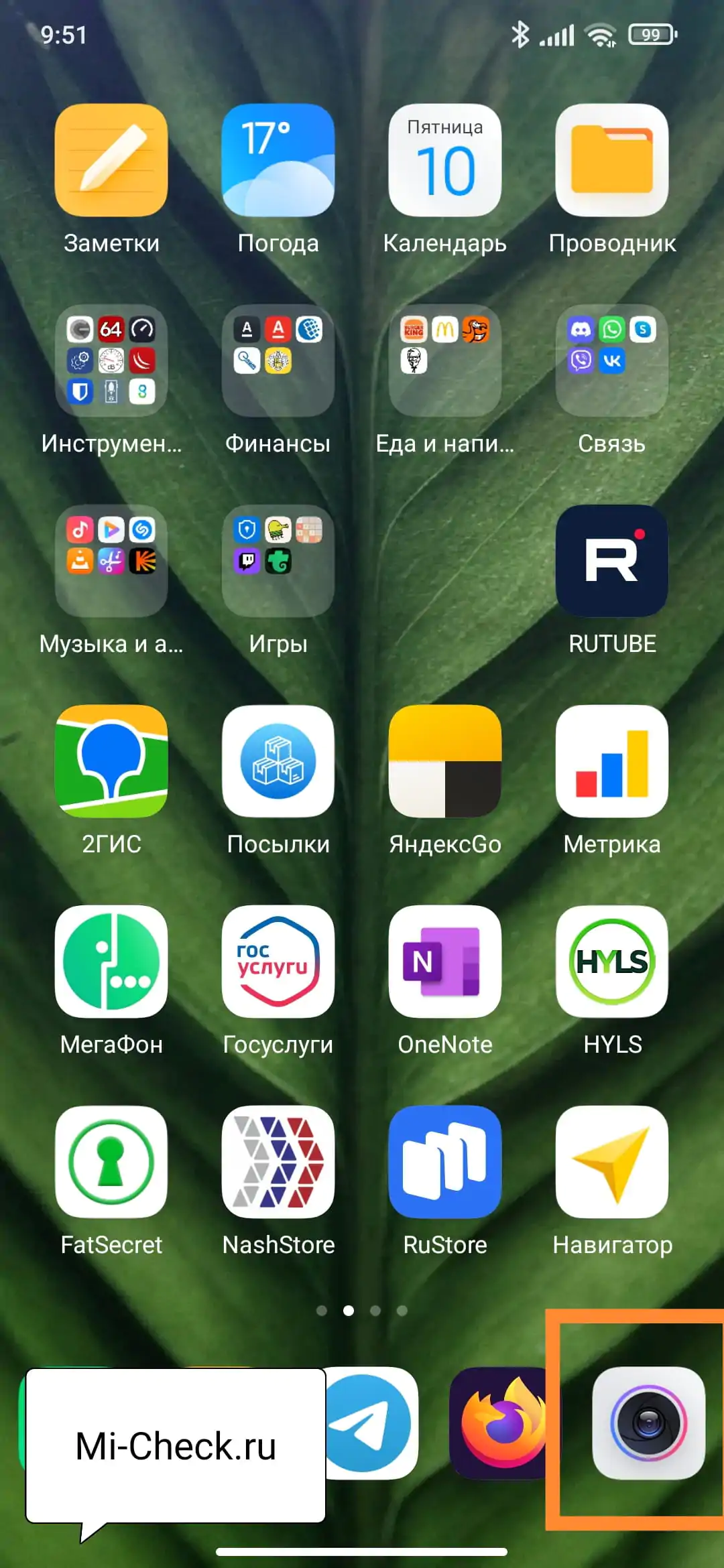
Нажмите на иконку шестеренки в правом верхнем углу экрана, чтобы открыть настройки камеры.
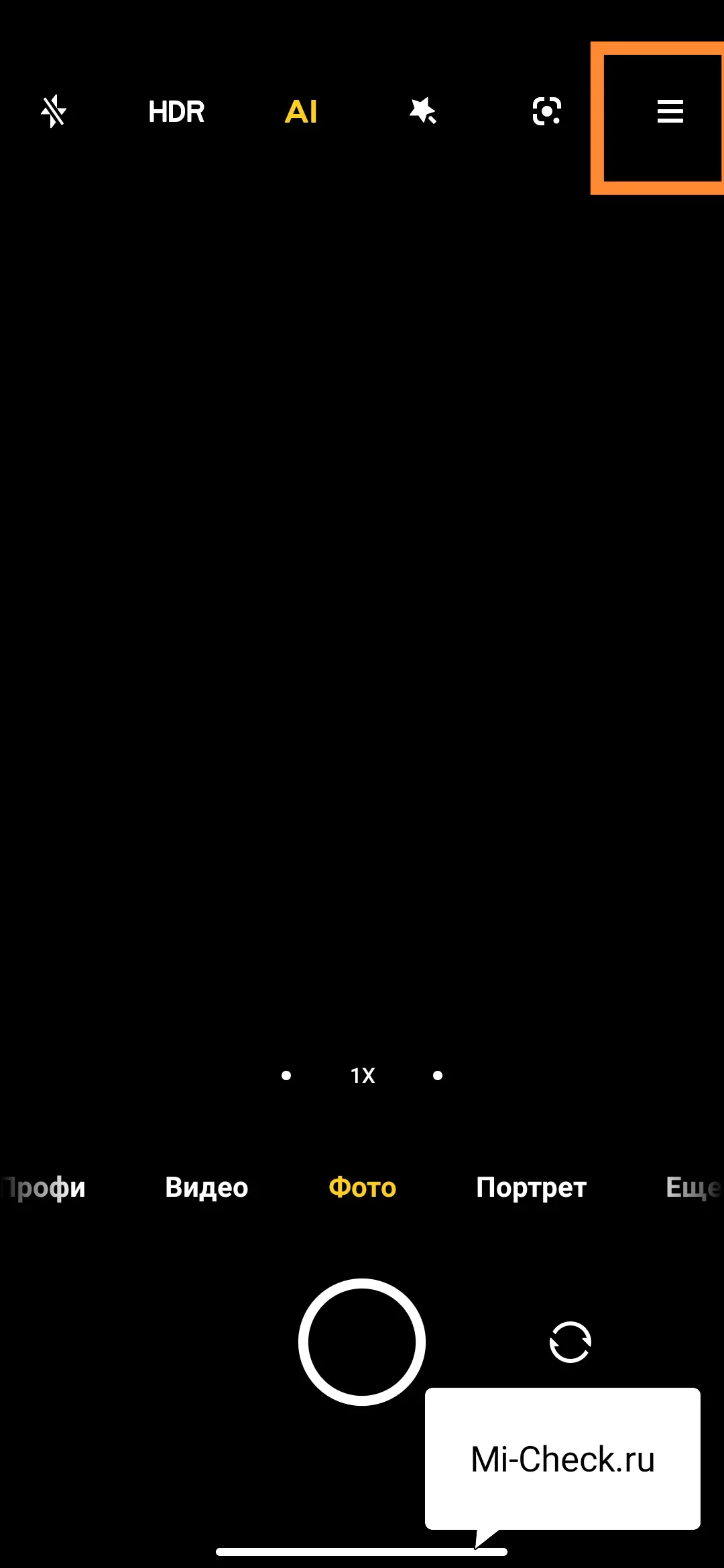
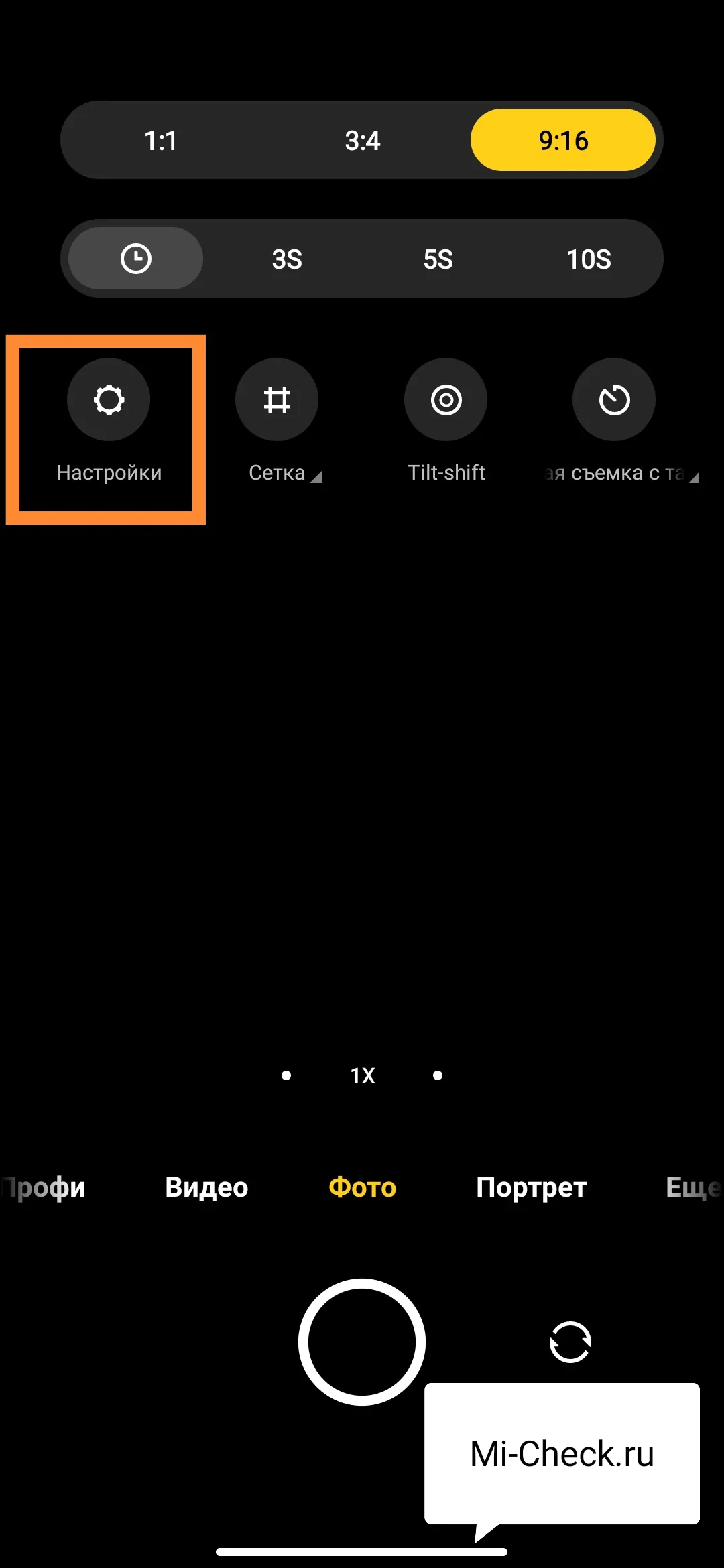
Пролистайте вниз до раздела Формат и качество и нажмите на него.
В разделе Формат изображения выберите опцию HEIF/HEIC.
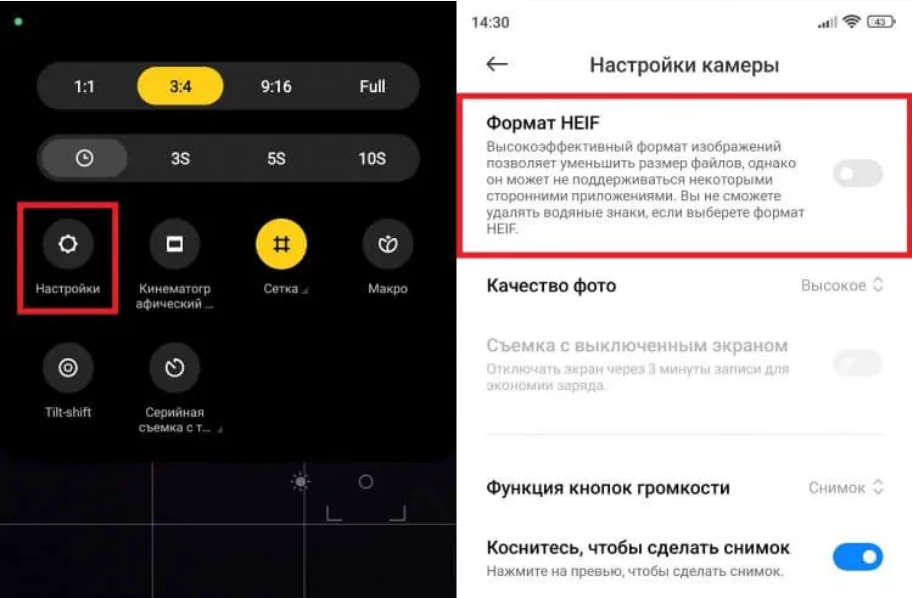
Готово! Теперь все фотографии, которые вы сделаете с помощью камеры, будут сохраняться в формате HEIC.
Не все телефоны Xiaomi поддерживают формат HEIC. Согласно официальному сайту Xiaomi, эта функция доступна только для следующих моделей (или более новых):
- Mi 11
- Mi 11 Pro
- Mi 11 Ultra
- Mi 11 Lite
- Mi 10
- Mi 10 Pro
- Mi 10 Ultra
- Mi 10 Lite
- Mi Note 10
- Mi Note 10 Pro
- Mi Note 10 Lite
- Redmi K30 Pro
- Redmi K30 Ultra
- Redmi K30S Ultra
- Redmi Note 9 Pro
Если ваш телефон не входит в этот список, то вы не сможете включить HEIC на смартфоне Xiaomi.
В этом случае вы можете использовать сторонние приложения для конвертации фотографий в формат HEIC или ждать обновления прошивки, которое может добавить поддержку этого формата.
Но, скорее всего, если ваш телефон более новый, чем представленные модели выше, он будет работать с HEIC, достаточно выставить соответствующую настройку в приложении «Камера».
Как уменьшить размер фото на телефоне Android
ОС Android не умеет сжимать файлы, но все же есть несколько способов, как уменьшить размер фото на телефоне. При этом некоторые из них даже не требуют установки на смартфон новых мобильных приложений, позволяя сэкономить место на накопителе.
Использование онлайн-сервисов
Онлайн-сервисы для сжатия изображений (например, Photoshop Express Photo Editor, IMGonline или Resizepixel) одинаково работают на любых платформах: как на Windows или MacOS, так и на мобильных операционных системах Функционал таких сайтов по сути одинаков: они все хорошо сжимают фотографии, по максимуму сохраняя их качество и позволяют бесплатно загружать результат на устройство пользователя.
p, blockquote 3,0,1,0,0 —>
Как сжать фото на телефоне андроид при помощи онлайн-сервиса:
- Откройте браузер смартфона и перейдите на нужную страницу (вы можете просто вписать в поисковую строку Яндекса или Гугла фразу «Уменьшить размер фото» и кликнуть по любой понравившейся ссылке).
- Тапните по кнопке «загрузить изображение» (или Upload, либо Select images — на англоязычных сервисах) и выберите снимок из галереи.
- Дождитесь завершения загрузки, при необходимости уровень сжатия можно скорректировать при помощи ползунков. Итоговый размер файла, а также качество сжатой картинки вы сможете заранее оценить в окошке предпросмотра.
- Сохраните готовую картинку в галерею смартфона.
Мобильные приложения
Чаще всего для сжатия фотографий на андроид используются программы Photo Compress, Photo Resizer, Bulk Image Compressor или Codenia Image Size, но вы можете выбрать и любую другую утилиту. Как и в случае с онлайн-сервисами, они отличаются в большей степени интерфейсом, чем функционалом.
p, blockquote 6,1,0,0,0 —>
Если вам нужно больше возможностей для обработки фотографий на смартфоне, можно установить мобильную версию Фотошопа или другое приложение-фоторедактор, но для простого уменьшения картинок загружать такие тяжелые программы не имеет смысла. С обычным сжатием хорошо справляются и небольшие утилиты.
p, blockquote 7,0,0,0,0 —>
Рассмотрим, как изменить размер фото на телефоне через приложение на примере Photo & Picture Resizer (мы выбрали именно эту программу, потому что она быстро сжимает картинки, практически не ухудшая их качество):
- Запустите приложение и тапните по кнопке «Выберите фото».
- Выделите нужный файл из галереи.
- Укажите желаемый размер в пикселях или процентах (либо нажмите на строку «Произвольный», если вы хотите контролировать качество изображения во время сжатия).
- После завершения процесса картинка сохранится в собственной папке приложения, которая будет доступна из галереи.
p, blockquote 9,0,0,1,0 —>
Если вам требуется не только сжать картинку, но и изменить ее формат, добавить водяные знаки или заархивировать файл, обратите внимание на Photoczip. Приложение условно-бесплатное, но и Free-версии хватит для решения большинства задач
Альтернативные способы
Есть еще несколько способов, как уменьшить размер фото на телефоне андроид. Они не настолько удобны, как использование онлайн-сервисов или мобильных приложений, но все же могут помочь сжать картинку, если другие варианты для вас недоступны:
- Встроенные средства операционной системы. Функционал ОС Android не позволяет сжимать файлы, но один вариант, как уменьшить фото на телефоне все же существует. Просто откройте нужную картинку или фотографию в редакторе изображений, и скадрируйте ее — размер файла также уменьшится.
- Использование WhatsApp или Вконтакте. Вацап автоматически сжимает изображение при отправке его другому пользователю, а Контакт — во время размещения поста. Этими функциями можно воспользоваться, чтобы изменить размер фотографии — просто отправьте кому-нибудь картинку или выложите ее на стену Вконтакте, после чего снова загрузите ее в галерею. После сжатия ненужный пост или сообщение можно легко удалить.
- Программы-архиваторы. Если вам нужно отправить снимок по электронной почте или сохранить на флешке, то его можно заархивировать. Для этого подойдет любой мобильный архиватор для андроид, например, ZArchiver, RAR for Android или 7Zipper. При необходимости вы можете сжать в архив несколько фото, а также защитить его паролем.
Спасибо, полезный материал 3
Для этой статьи мы использовали иллюстрации из фотобанков Pixabay, FreeStockImages, Unsplash, Pond5 и других общедоступных источников.
Ru.inettools.net — онлайн-сервис для уменьшения размера фотографий
Если ваш телефон переполнен приложениям разного назначения, но нужно ещё одно для смены размера, используйте онлайн-сервис ru.inettools.net/image/umenshit-i-uvelichit-foto-onlayn.
При помощи окна редактора можно быстро указать необходимые параметры для любой загруженной картинки, не прибегая к дополнительным приложениям в смартфоне.
При переходе на сайте на экране отображается пустое поле. Оно предназначено для ПК, для смартфонов есть кнопка «Выбрать файл». Нажмите на кнопку «Выбрать из галереи» и укажите картинку для обработки.
В этой простой онлайн-программе есть всего несколько пунктов, которые пользователю нужно указать. А именно — ширину, высоту или проценты. При выборе значения от 1 до 100 в графе «Проценты», картинка будет уменьшаться или увеличиваться соответственно указанной цифре. Для более требовательных пользователей есть дополнительные вкладки: «Непропорционально», «По ширине», «По высоте». Для начала преобразования нажмите на кнопку «Изменить размер».
- Ниже расположена ещё одна кнопка — «Изменить размер всех картинок». Это инструмент для пакетного преобразования фотографий.
- Если есть необходимость, можно работать сразу с несколькими картинками.
- Если остались какие-либо вопросы по этой программе, вы можете посмотреть видеоинструкцию внизу страницы. На которой продемонстрировано использование сервиса.
Использование онлайн сервисов
Весьма популярный способ среди тех, кто не хочет устанавливать на свой смартфон непонятные приложения. В сети есть большое количество площадок, которые предоставляют услуги такого типа. Однако использовать их нужно аккуратно.
Дело в том, что некоторые из этих сервисов являются платными. Поэтому лучше следовать нашим рекомендациям. Мы предлагаем использовать сервис Toolur. Русского языка здесь нет. Но зато нет и никаких подводных камней.
Шаг 1. Запускаем браузер на смартфоне при помощи соответствующего ярлыка.
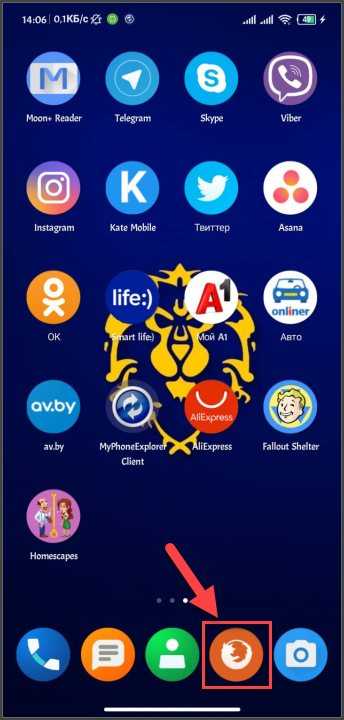
Шаг 2. В адресной строке вводим «https://compressimage.toolur.com» и жмем на кнопку с изображением стрелки.
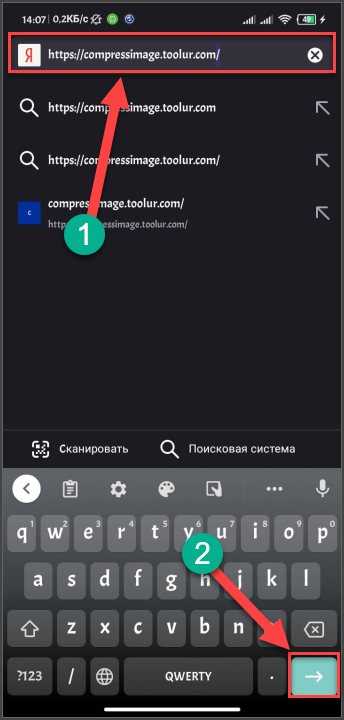
Шаг 3. Откроется главная страница ресурса. Здесь просто жмем на кнопку «Upload Images».
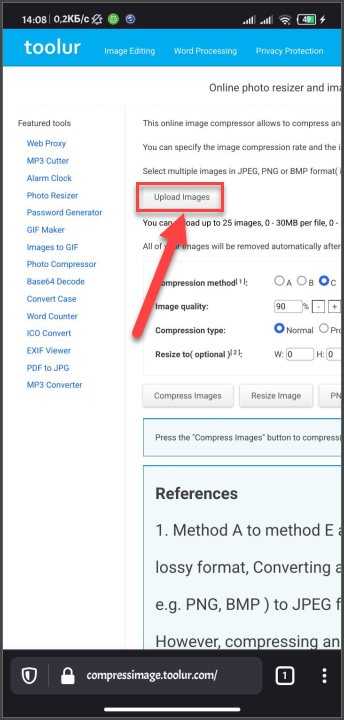
Шаг 4. Система предложит выбрать нам папку на хранилище или использовать камеру. Тапаем по пункту «Файлы».
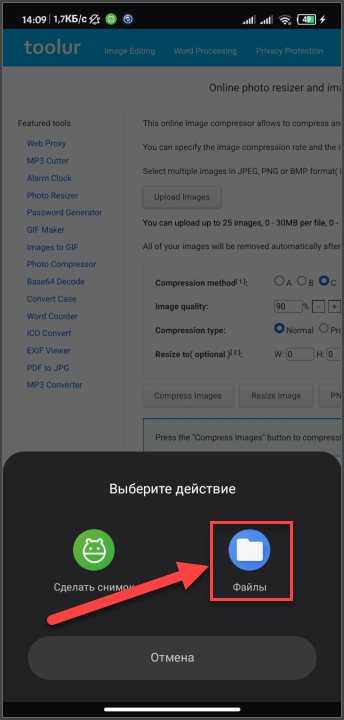
Шаг 5. Откроется галерея. Выбираем нужный альбом.
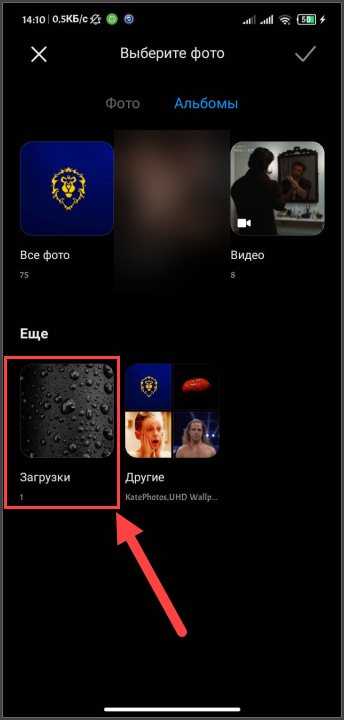
Шаг 6. В нем тапаем по нужной картинке и нажимаем галочку в верхней части дисплея.
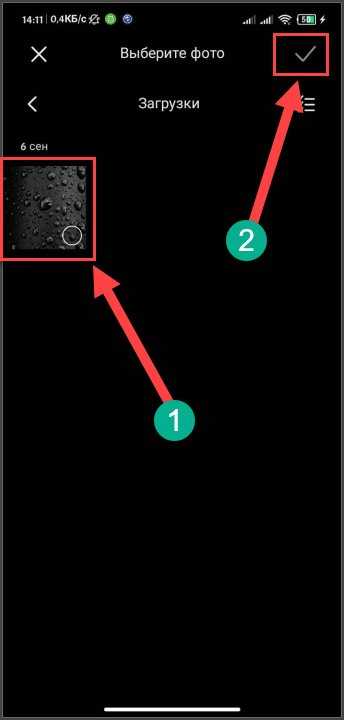
Шаг 7. Вы вернетесь к сервису. Здесь нажимаем кнопку «Compress Images».
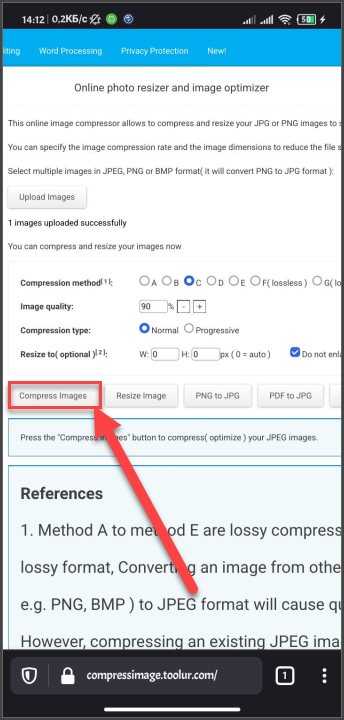
Шаг 8. Осталось только скачать результат при помощи пункта «Download».
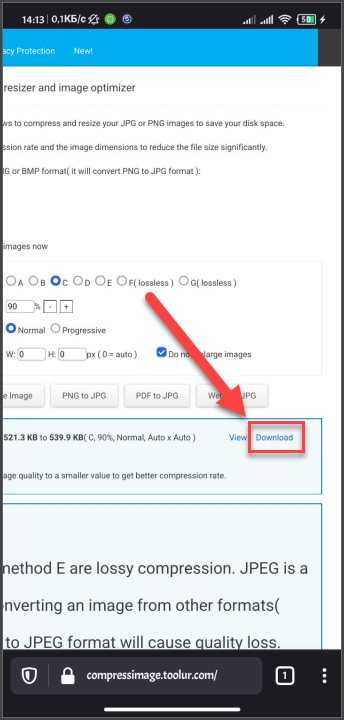
Теперь уменьшенная копия картинки окажется на вашем смартфоне. В настройках сервиса ничего менять не нужно. Он и без того настроен на максимальную оптимизацию. После завершения работы можно удалить оригинал из памяти телефона.
Часть 1. Как изменить размер изображения на Android
Телефоны Android неизбежно превосходны, когда дело доходит до их функций. Кроме того, у них есть инструменты, которые в основном удовлетворяют технические потребности пользователей, такие как настройки камеры, редактирование видео и фотографий, хранение файлов и многое другое. Тем не менее, Android предлагает различные мощные инструменты для удовлетворения потребностей медиафайлов, он, несомненно, терпит неудачу в отношении точности изменения размера изображений, поскольку он только обрезает их. Следовательно, поскольку устройства Android изменяют размер изображений до определенных размеров только путем обрезки, и мы считаем, что большинство из вас не принимает их таким образом, ниже приведены сторонние приложения, которые вы можете использовать вместо этого.
1. Размер изображения — Изменение размера фотографии
Как следует из названия, Image Size — Photo Resizer — это специальный модификатор размера файла фотографии, который вы можете приобрести на Android. Кроме того, это бесплатное приложение, которое поможет вам изменить размер, расширение и организацию ваших фотографий. Кроме того, это приложение для изменения размера позволяет поворачивать фотографии на 90 градусов и добавлять к изображениям каналы, наклейки и текст. Не говоря уже о том, что он бесплатно предоставляет своим пользователям функцию обмена фотографиями, чтобы они могли наслаждаться своими фотографиями с друзьями. Однако, поскольку он почти идеален, мы не можем отрицать ограничения его бесплатного сервиса. Тем не менее, вот шаги, которые необходимо выполнить, когда вы используете это приложение для изменения размера фотографий на Android.
1
Запустите приложение после его установки из Play Store. Затем начните с загрузки фотографии, размер которой вы хотите изменить, нажав кнопку галерея значок в левом верхнем углу экрана. Затем выберите хранилище, где лежит фотография.
2
Затем коснитесь трех горизонтальных линий рядом с Ширина раздел, как только фотография будет в нем. Это приведет вас к выбору размера фотографии. Выберите идеальный размер для вашего вывода.
3
Наконец, коснитесь Стрелка значок вниз в левой нижней части экрана, чтобы сохранить фотографию.
2. Изменение размера фотографий и изображений
Еще одно захватывающее приложение для Android для изменения размера изображений — это приложение Photo and Picture Resizer. Он является одним из популярных благодаря качеству фотографий высокой четкости, гарантирующему процесс изменения размера фотографий без потерь. Чтобы еще больше подтвердить это утверждение, он позволяет вам увеличивать или уменьшать размер вашей фотографии, не влияя на ее качество. Кроме того, это приложение сохраняет ваши результаты в изолированной папке, что удобно для тех, кто хочет упорядоченные файлы. Кроме того, он также предлагает одновременный процесс для объемных файлов фотографий. Однако вам нужно будет перейти на премиум-версию, чтобы получить доступ к этой функции, которая работает одновременно. С другой стороны, вот шаги по изменению размера изображений для обоев Android с помощью этого приложения.
1
Найдите время, чтобы установить приложение на свой телефон Android. Затем запустите его и коснитесь Выберите фотографии опция на его основном интерфейсе.
2
Как только фотография появится, коснитесь значка Изменить размер значок и выберите желаемый размер фотографии.
3
После этого уже можно проверить вывод в Фотографии с измененным размером раздел.
Как уменьшить сразу много фото
В большинстве графических редакторов есть функция пакетного сжатия фотографий. Благодаря ей можно буквально за несколько секунд уменьшить сотни изображений. Покажу, как это сделать в бесплатных программах для Windows, про которые я рассказывал .
На заметку. Если нужно переслать несколько фото по интернету, то лучше их заархивировать. Таким образом можно не отправлять каждый файл отдельно, а добавить один архив, внутри которого будут все снимки. Подробнее об этом читайте .
IrfanView
1. Запустите программу, щелкните по меню «Файл» и выберите «Обработать группу файлов».
2. Откроются настройки группового изменения фото. В правой панели выберите папку с картинками. И нажмите кнопку «Добавить все» для загрузки всех кадров в окно обработки.
3. Поставьте галочку в пункт «С дополнительной обработкой» и нажмите кнопку «Обработка».
Здесь можно установить желаемый размер в пикселях и указать параметры обрезки. Для применения настроек щелкните по «ОК».
4. Нажмите кнопку «Параметры» для изменения настроек качества.
В дополнительном окошке настройте качество вручную. Или установите желаемый размер файла на выходе. Затем нажмите «ОК».
5. Укажите папку, куда будут сохранены обработанные снимки. Сделать это можно при помощи кнопки «Обзор».
6. Щелкните по «Старт» для запуска операции. По окончании процесса уменьшенные снимки будут записаны в папку, которую вы указали в п.5.
XnView
1. Запустите программу. В панели инструментов нажмите кнопку «Пакетная обработка».
2. Откроется окно групповой обработки. Загрузите фотографии при помощи кнопки «Добавить файлы» или «Добавить папку».
3. Перейдите на вкладку «Действия». Кликните «Добавить действие», выберите из списка «Изображение» – «Изменение размера».
Установите необходимый размер в пикселях по ширине/высоте.
4. Перейдите на вкладку «Выходные данные». Укажите папку для сохранения результата. Затем в пункте «Формат» кликните по кнопке «Параметры».
В параметрах можно настроить качество.
5. Щелкните по кнопке «Преобразовать» для начала обработки. После завершения процесса новые файлы будут записаны в папку, указанную в п.4.
FastStone Image Viewer
1. Запустите программу. Щелкните по меню «Сервис», выберите «Пакетное преобразование/переименование».
2. Откроется панель инструментов. Укажите папку с изображениями вверху. Нажмите кнопку «Добавить все». Файлы добавятся в правую панель. Нажмите кнопку «Дополнительно».
3. Во вкладке «Изменить размер» установите галочку в пункте «Изменить размер». Назначьте ширину/высоту в пикселях, нажмите «ОК».
4. Кликните по кнопке «Установки» возле пункта «Выходной формат».
Назначьте параметры качества и нажмите «ОК».
5. Выберите папку, куда будут записаны сжатые снимки. Затем щелкните по «Старт». После завершения операции новые файлы будут записаны в указанную папку.
Архивация фотографий
Архивация – это процедура, которая позволяет упаковать данные в специальный контейнер (архив). Его удобно пересылать по интернету, так как в этом одном файле будет вся нужная информация. Подробнее об архивации читайте в этом уроке.
Получается, не нужно прикреплять каждую фотку вручную. Можно просто добавить один архив, внутри которого будут все снимки.
Как создать архив:
- Щелкните по папке с фотографиями правой кнопкой мыши.
- В контекстном меню выберите «Отправить» — «Сжатая ZIP папка».
Рядом появится новый файл — это и есть заархивированная папка. Такой архив можно отправить по электронной почте, в соцсети, мессенджере.



























